CITROEN DS4 2014 Libretti Di Uso E manutenzione (in Italian)
Manufacturer: CITROEN, Model Year: 2014, Model line: DS4, Model: CITROEN DS4 2014Pages: 431, PDF Dimensioni: 32.59 MB
Page 311 of 431
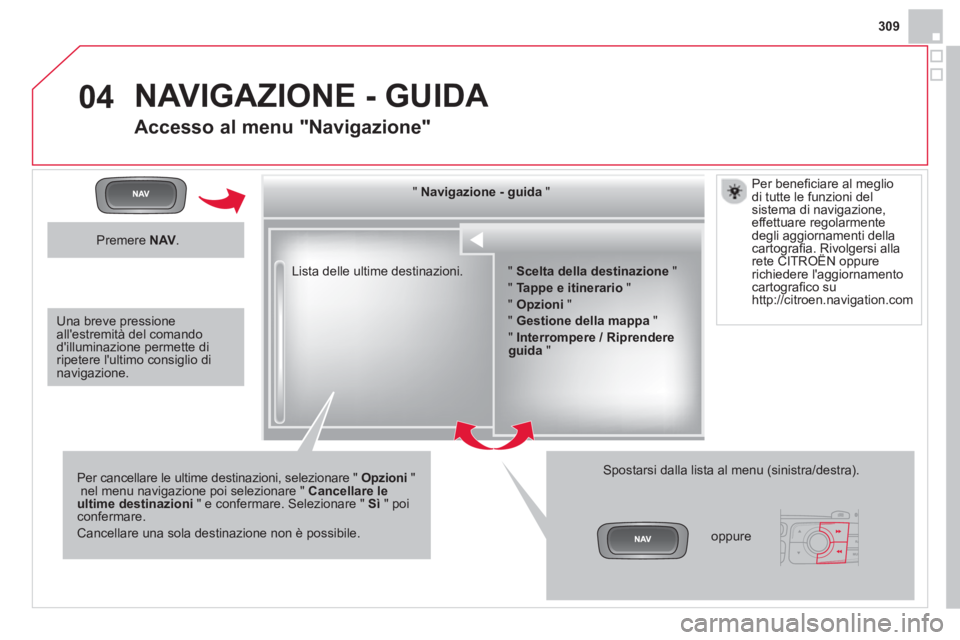
04
309
Lista delle ultime destinazioni.
" Navigazione - guida
"
Per cancellare le ultime destinazioni, selezionare " Opzioni
"
nel menu navigazione poi selezionare " Cancellare le
ultime destinazioni
" e confermare. Selezionare " Sì
" poi
confermare.
Cancellare una sola destinazione non è possibile.
Spostarsi dalla lista al menu (sinistra/destra).
" Scelta della destinazione
"
" Tappe e itinerario
"
" Opzioni
"
" Gestione della mappa
"
" Interrompere / Riprendere
guida
"
NAVIGAZIONE - GUIDA
Accesso al menu "Navigazione"
Premere NAV
.
oppure
Per benefi ciare al meglio
di tutte le funzioni del
sistema di navigazione,
effettuare regolarmente
degli aggiornamenti della
cartografi a. Rivolgersi alla
rete CITROËN oppure
richiedere l'aggiornamento
cartografi co su
http://citroen.navigation.com
Una breve pressione
all'estremità del comando
d'illuminazione permette di
ripetere l'ultimo consiglio di
navigazione.
Page 312 of 431
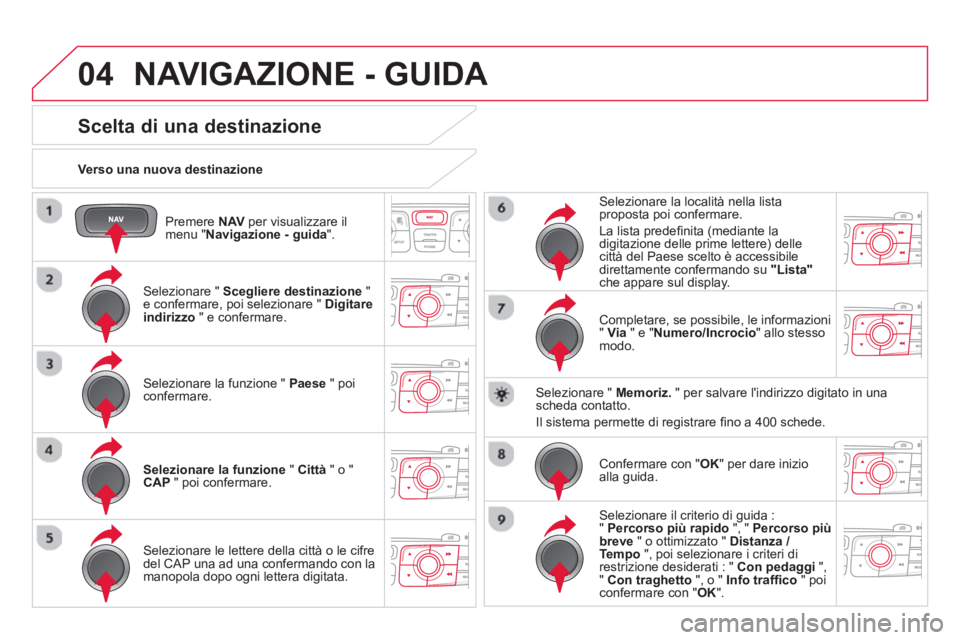
04
Premere NAV
per visualizzare il
menu " Navigazione - guida
".
Verso una nuova destinazione
NAVIGAZIONE - GUIDA
Scelta di una destinazione
Selezionare " Scegliere destinazione
"
e confermare, poi selezionare " Digitare
indirizzo
" e confermare.
Selezionare la funzione " Paese
" poi
confermare.
Selezionare la funzione
" Città
" o "
CAP
" poi confermare.
Selezionare le lettere della città o le cifre
del CAP una ad una confermando con la
manopola dopo ogni lettera digitata.
Selezionare la località nella lista
proposta poi confermare .
La lista predefi nita (mediante la
digitazione delle prime lettere) delle
città del Paese scelto è accessibile
direttamente confermando su "Lista"
che appare sul display.
Completare, se possibile, le informazioni
" Via
" e " Numero/Incrocio
" allo stesso
modo.
Selezionare " Memoriz.
" per salvare l'indirizzo digitato in una
scheda contatto.
Il sistema permette di registrare fi no a 400 schede.
Confermare con " OK
" per dare inizio
alla guida.
Selezionare il criterio di guida :
" Percorso più rapido
", " Percorso più
breve
" o ottimizzato " Distanza /
Tempo
", poi selezionare i criteri di
restrizione desiderati : " Con pedaggi
",
" Con traghetto
", o " Info traffi co
" poi
confermare con " OK
".
Page 313 of 431
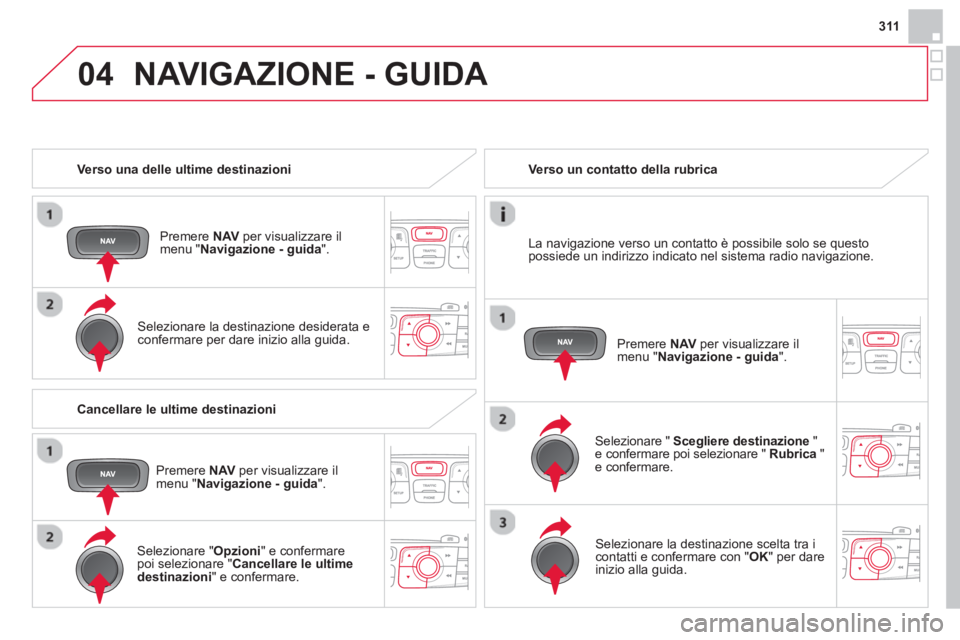
04
311
Verso una delle ultime destinazioni
Premere NAV
per visualizzare il
menu " Navigazione - guida
".
Selezionare la destinazione desiderata e
confermare per dare inizio alla guida.
Verso un contatto della rubrica
Selezionare " Scegliere destinazione
"
e confermare poi selezionare " Rubrica
"
e confermare.
Selezionare la destinazione scelta tra i
contatti e confermare con " OK
" per dare
inizio alla guida.
Premere NAV
per visualizzare il
menu " Navigazione - guida
".
La navigazione verso un contatto è possibile solo se questo
possiede un indirizzo indicato nel sistema radio navigazione.
Cancellare le ultime destinazioni
Premere NAV
per visualizzare il
menu " Navigazione - guida
".
Selezionare " Opzioni
" e confermare
poi selezionare " Cancellare le ultime
destinazioni
" e confermare.
NAVIGAZIONE - GUIDA
Page 314 of 431
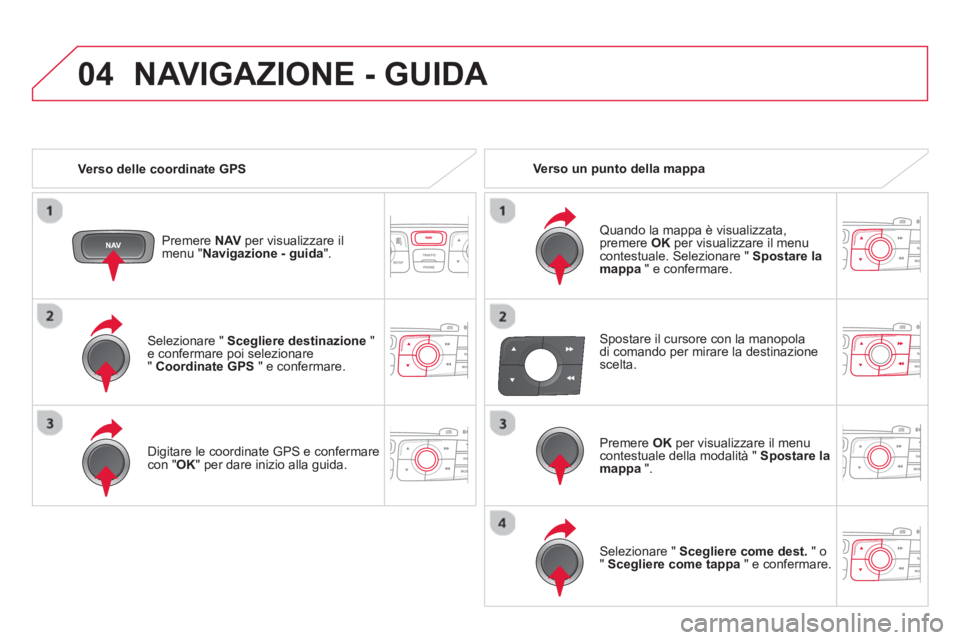
04
Selezionare " Scegliere destinazione
"
e confermare poi selezionare
" Coordinate GPS
" e confermare.
Digitare le coordinate GPS e confermare
con " OK
" per dare inizio alla guida.
Premere NAV
per visualizzare il
menu " Navigazione - guida
".
NAVIGAZIONE - GUIDA
Verso delle coordinate GPS
Verso un punto della mappa
Quando la mappa è visualizzata,
premere OK
per visualizzare il menu
contestuale. Selezionare " Spostare la
mappa
" e confermare.
Premere OK
per visualizzare il menu
contestuale della modalità " Spostare la
mappa
".
Selezionare " Scegliere come dest.
" o
" Scegliere come tappa
" e confermare.
Spostare il cursore con la manopola
di comando per mirare la destinazione
scelta.
Page 315 of 431
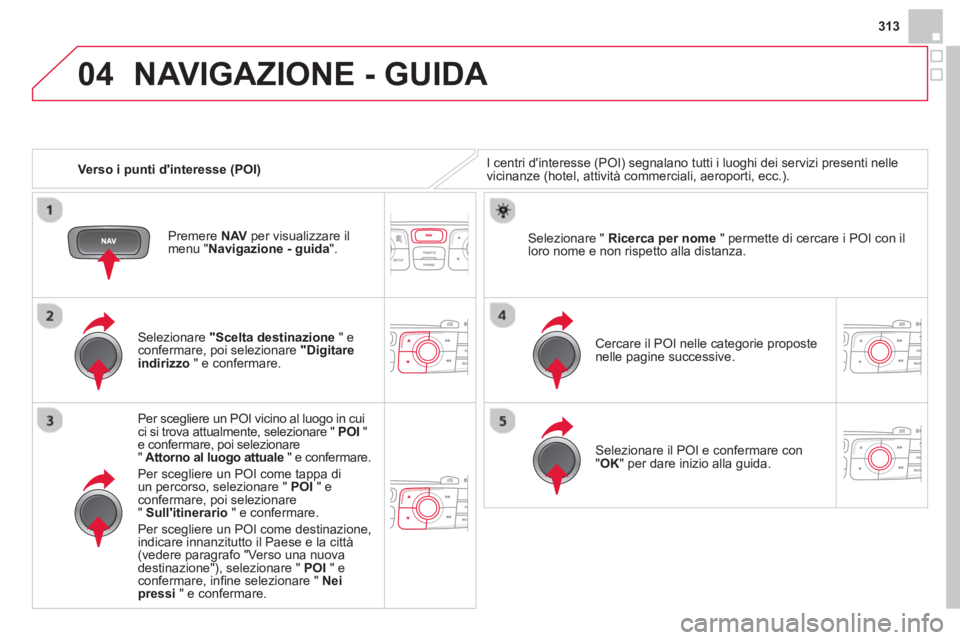
04
313
Verso i punti d'interesse (POI)
NAVIGAZIONE - GUIDA
I centri d'interesse (POI) segnalano tutti i luoghi dei servizi presenti nelle
vicinanze (hotel, attività commerciali, aeroporti, ecc.).
Selezionare "Scelta destinazione
" e
confermare, poi selezionare "Digitare
indirizzo
" e confermare.
Per scegliere un POI vicino al luogo in cui
ci si trova attualmente, selezionare " POI
"
e confermare, poi selezionare
" Attorno al luogo attuale
" e confermare.
Per scegliere un POI come tappa di
un percorso, selezionare " POI
" e
confermare, poi selezionare
" Sull'itinerario
" e confermare.
Per scegliere un POI come destinazione,
indicare innanzitutto il Paese e la città
(vedere paragrafo "Verso una nuova
destinazione"), selezionare " POI
" e
confermare, infi ne selezionare " Nei
pressi
" e confermare.
Cercare il POI nelle categorie proposte
nelle pagine successive.
Selezionare " Ricerca per nome
" permette di cercare i POI con il
loro nome e non rispetto alla distanza.
Selezionare il POI e confermare con
" OK
" per dare inizio alla guida.
Premere NAV
per visualizzare il
menu " Navigazione - guida
".
Page 316 of 431
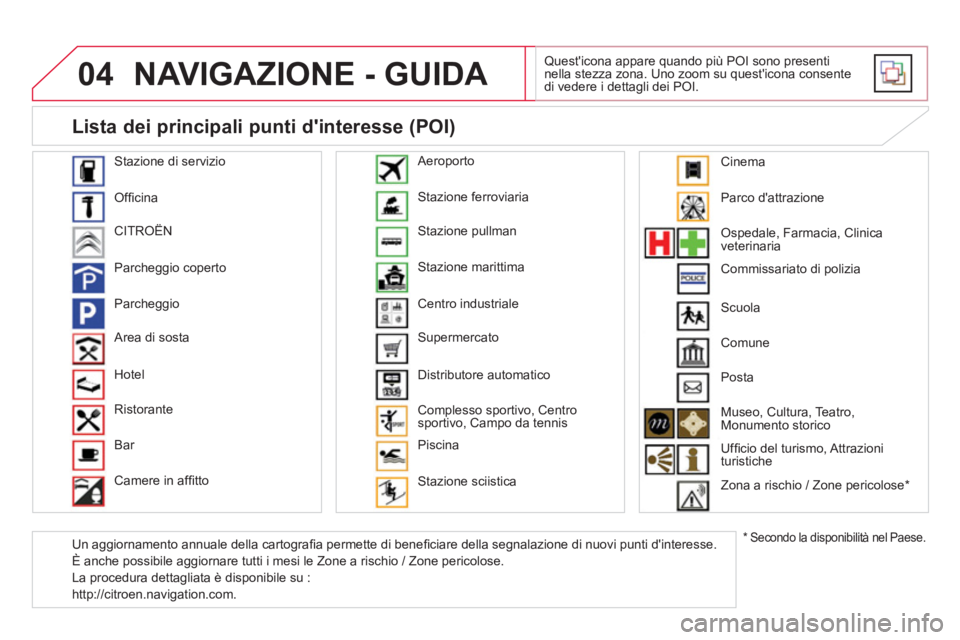
04 NAVIGAZIONE - GUIDA
Quest'icona appare quando più POI sono presenti
nella stezza zona. Uno zoom su quest'icona consente
di vedere i dettagli dei POI.
Stazione di servizio
Offi cina
CITROËN
Parcheggio coperto
Parcheggio
Area di sosta
Hotel
Ristorante
Bar
Camere in affi tto Stazione ferroviaria
Stazione pullman
Stazione marittima
Centro industriale
Supermercato
Distributore automatico
Complesso sportivo, Centro
sportivo, Campo da tennis
Piscina
Stazione sciistica
Aeroporto
Parco d'attrazione
Ospedale, Farmacia, Clinica
veterinaria
Commissariato di polizia
Comune
Posta
Museo, Cultura, Teatro,
Monumento storico
Uffi cio del turismo, Attrazioni
turistiche
Zona a rischio / Zone pericolose *
Lista dei principali punti d'interesse (POI)
*
Secondo la disponibilità nel Paese.
Scuola
Un aggiornamento annuale della cartografi a permette di benefi ciare della segnalazione di nuovi punti d'interesse.
È anche possibile aggiornare tutti i mesi le Zone a rischio / Zone pericolose.
La procedura dettagliata è disponibile su :
http://citroen.navigation.com.
Cinema
Page 317 of 431
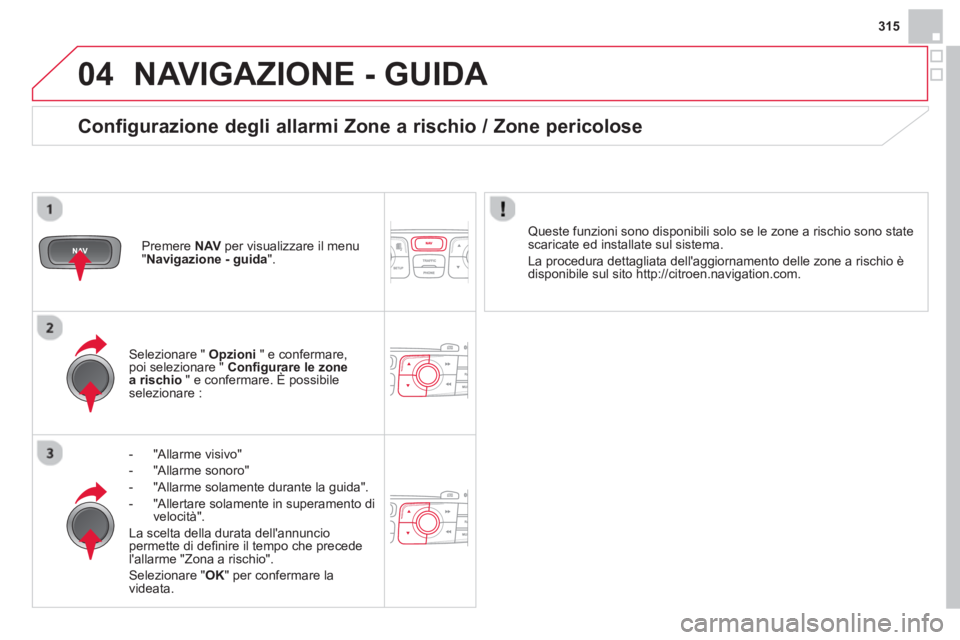
04
315
NAVIGAZIONE - GUIDA
- "Allarme visivo"
- "Allarme sonoro"
- "Allarme solamente durante la guida".
- "Allertare solamente in superamento di
velocità".
La scelta della durata dell'annuncio
permette di defi nire il tempo che precede
l'allarme "Zona a rischio".
Selezionare " OK
" per confermare la
videata.
Selezionare " Opzioni
" e confermare,
poi selezionare " Confi gurare le zone
a rischio
" e confermare. È possibile
selezionare :
Premere NAV
per visualizzare il menu
" Navigazione - guida
".
Queste funzioni sono disponibili solo se le zone a rischio sono state
scaricate ed installate sul sistema.
La procedura dettagliata dell'aggiornamento delle zone a rischio è
disponibile sul sito http://citroen.navigation.com.
Configurazione degli allarmi Zone a rischio / Zone pericolose
Page 318 of 431
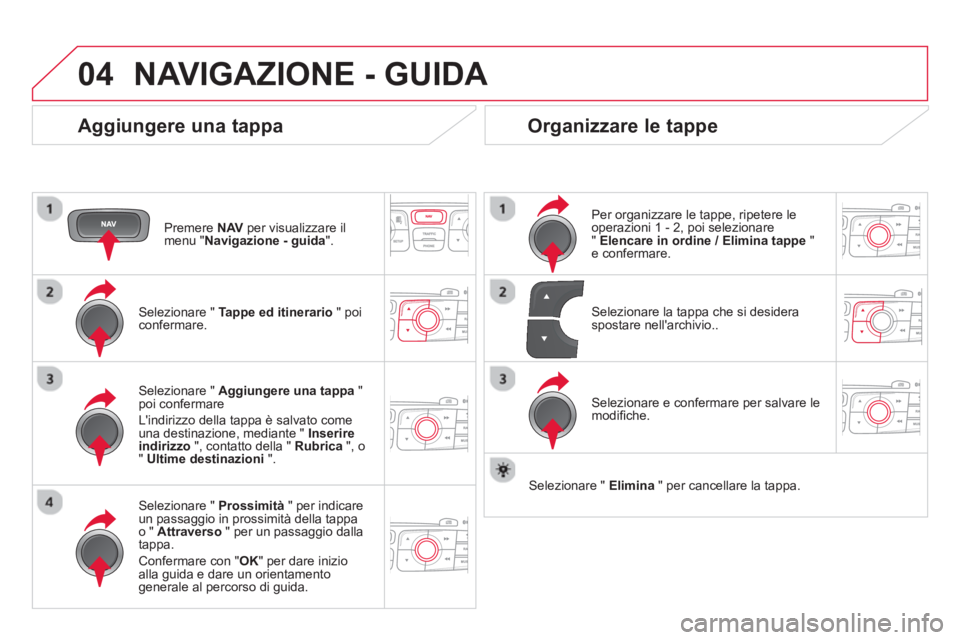
04 NAVIGAZIONE - GUIDA
Aggiungere una tappa
Premere NAV
per visualizzare il
menu " Navigazione - guida
".
Selezionare " Tappe ed itinerario
" poi
confermare.
Selezionare " Prossimità
" per indicare
un passaggio in prossimità della tappa
o " Attraverso
" per un passaggio dalla
tappa.
Confermare con " OK
" per dare inizio
alla guida e dare un orientamento
generale al percorso di guida.
Selezionare " Aggiungere una tappa
"
poi confermare
L'indirizzo della tappa è salvato come
una destinazione, mediante " Inserire
indirizzo
", contatto della " Rubrica
", o
" Ultime destinazioni
".
Organizzare le tappe
Per organizzare le tappe, ripetere le
operazioni 1 - 2, poi selezionare
" Elencare in ordine / Elimina tappe
"
e confermare.
Selezionare e confermare per salvare le
modifi che.
Selezionare la tappa che si desidera
spostare nell'archivio..
Selezionare " Elimina
" per cancellare la tappa.
Page 319 of 431
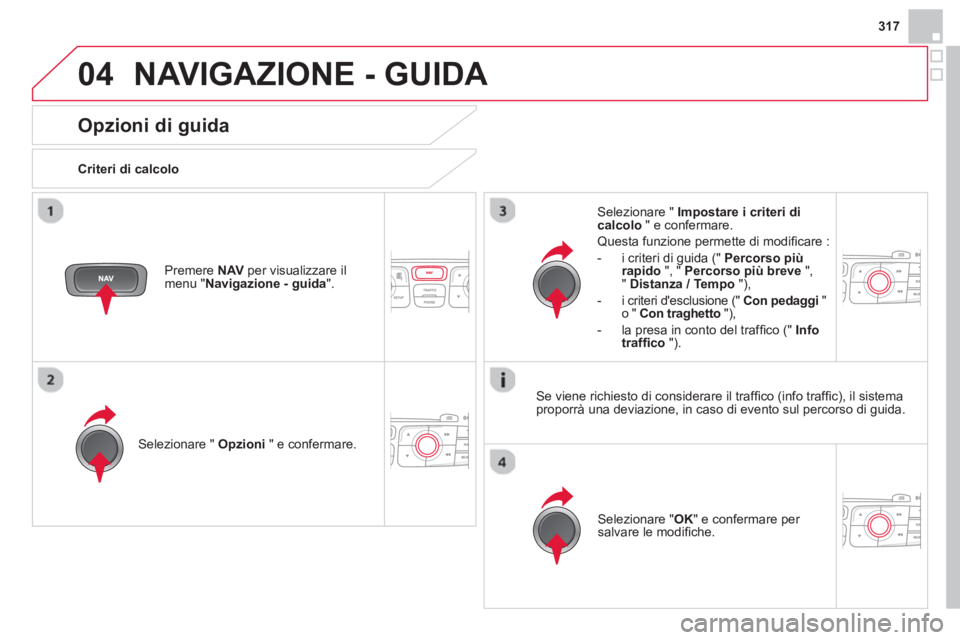
04
317
NAVIGAZIONE - GUIDA
Opzioni di guida
Criteri di calcolo
Selezionare " Opzioni
" e confermare.
Selezionare " OK
" e confermare per
salvare le modifi che.
Selezionare " Impostare i criteri di
calcolo
" e confermare.
Questa funzione permette di modifi care :
- i criteri di guida (" Percorso più
rapido
", " Percorso più breve
",
" Distanza / Tempo
"),
- i criteri d'esclusione (" Con pedaggi
"
o " Con traghetto
"),
- la presa in conto del traffi co (" Info
traffi co
").
Premere NAV
per visualizzare il
menu " Navigazione - guida
".
Se viene richiesto di considerare il traffi co (info traffi c), il sistema
proporrà una deviazione, in caso di evento sul percorso di guida.
Page 320 of 431
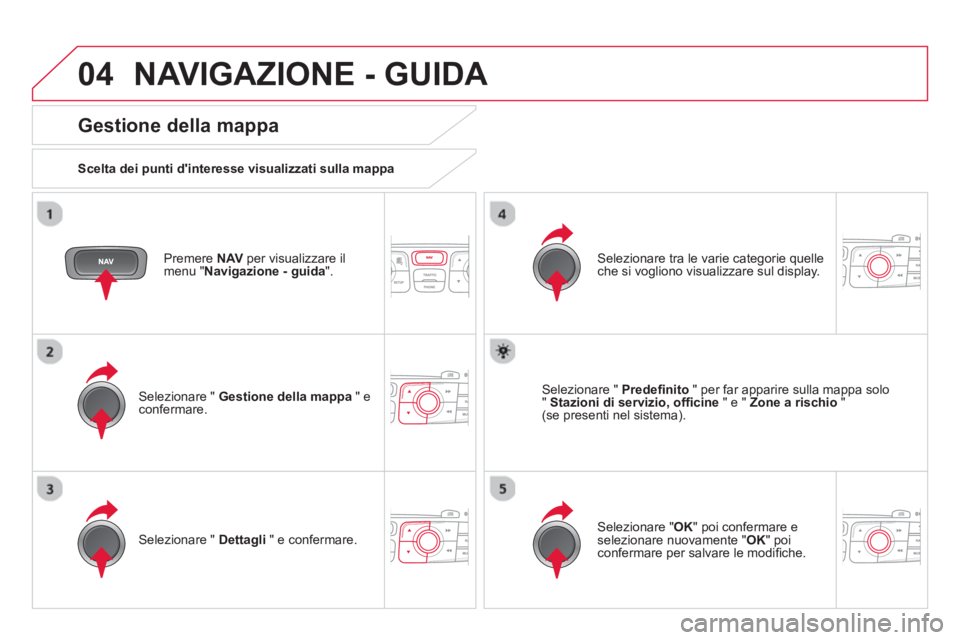
04 NAVIGAZIONE - GUIDA
Premere NAV
per visualizzare il
menu " Navigazione - guida
".
Gestione della mappa
Scelta dei punti d'interesse visualizzati sulla mappa
Selezionare " Gestione della mappa
" e
confermare.
Selezionare tra le varie categorie quelle
che si vogliono visualizzare sul display.
Selezionare " Dettagli
" e confermare.
Selezionare " Predefi nito
" per far apparire sulla mappa solo
" Stazioni di servizio, offi cine
" e " Zone a rischio
"
(se presenti nel sistema).
Selezionare " OK
" poi confermare e
selezionare nuovamente " OK
" poi
confermare per salvare le modifi che.